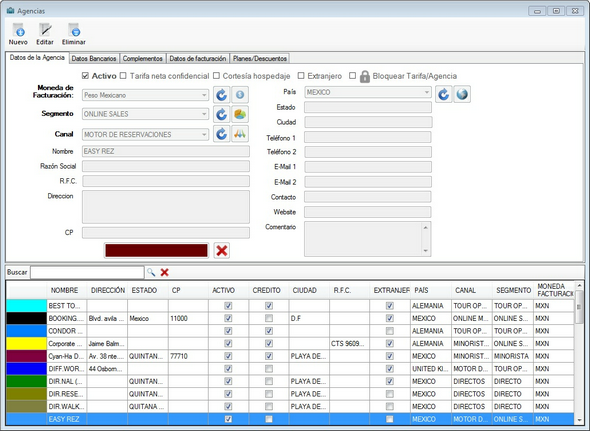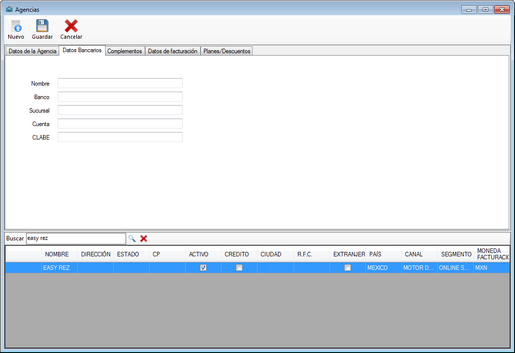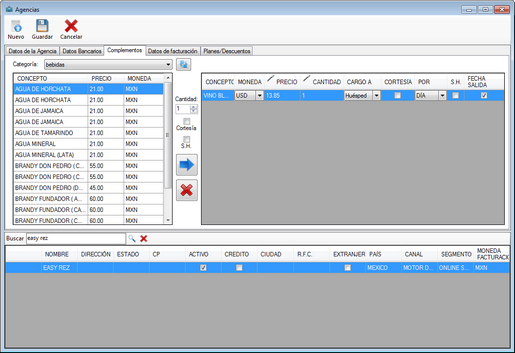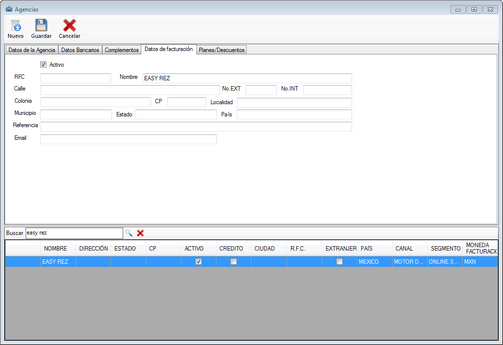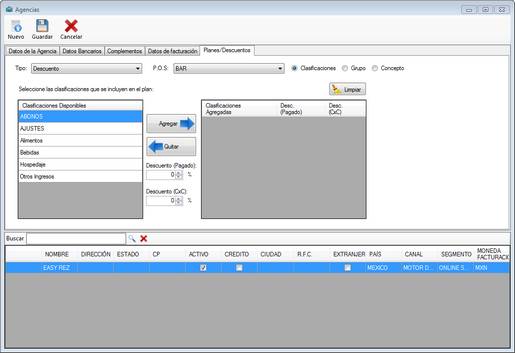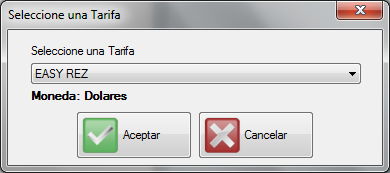|
En este catálogo podrá ingresar las Agencias con las que el hotel se encuentra asociado a través de este catálogo podrá editar o eliminar cada una de estas, para realizar dichas deberá ingresar a Menú > Hospedaje > Agencias o bien podrá acceder a él presionando las teclas Ctrl + A y obtendrá la siguiente ventana.
Datos de la Agencia
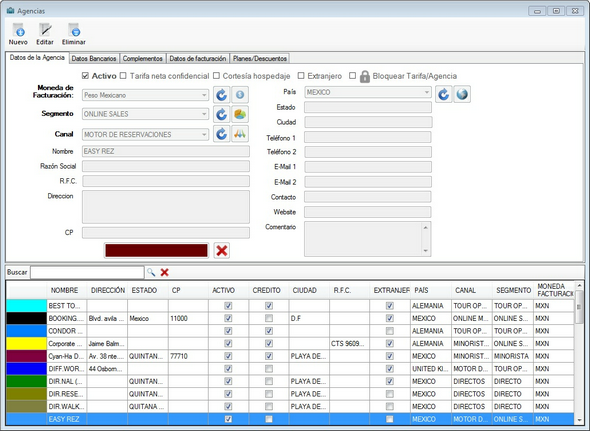
| • | Presione el botón Nuevo  |
| • | Al seleccionar Activo la agencia que se encuentra ingresando se podrá visualizar en otras secciones del programa. |
| • | Tarifa neta confidencial: Si selecciona esta opción indicará que los cargos únicamente por hospedaje se cargaran a la agencia |
| • | Cortesía hospedaje: Si selecciona esta opción indicará que la agencia pagará todos los cargos a excepción del hospedaje |
| • | Extranjero: Seleccione si l agencia no corresponde a su país. |
| • | Bloquear Tarifa / Agencia le permite cancelar el funcionamiento de la tarifa o agencia, cuando esta se encuentra en modificación. |
 Ingresar la moneda de facturación Ingresar la moneda de facturación
Podrá ingresar la moneda manualmente o presionando el icono Buscar Monedas 
| • | A través de ésta obtendrá una nueva pantalla para agregar o ubicar la moneda |
| • | Seleccione la moneda que desee ingresar |
| • | Clic en seleccionar (este se guarda automáticamente y de nuevo lo regresa en la pantalla anterior). |
|
 Ingresar segmento Ingresar segmento
Tal y como en los canales tendrá la opción de ingresar el segmento manualmente o presionando el icono Buscar Segmento 
| • | A través de ésta obtendrá una nueva pantalla para agregar o ubicar al segmento |
| • | Seleccione el segmento que desee ingresar |
| • | Clic en seleccionar (este se guarda automáticamente y de nuevo lo regresa en la pantalla anterior). |
|
 Ingresar el Canal Ingresar el Canal
Podrá ingresar el canal manualmente o presionando el icono Buscar Canal 
| • | A través de ésta obtendrá una nueva pantalla para agregar o ubicar al canal |
| • | Seleccione el canal que desee ingresar |
| • | Clic en seleccionar (este se guarda automáticamente y de nuevo lo regresa en la pantalla anterior). |
|
 Elegir país Elegir país
Podrá ingresar el país manualmente o presionando el icono Buscar País 
| • | A través de ésta obtendrá una nueva pantalla para agregar o ubicar el país |
| • | Seleccione el país que desee ingresar |
| • | Clic en seleccionar (este se guarda automáticamente y de nuevo lo regresa en la pantalla anterior). |
|
| • | Ingrese los datos de la Agencia |
| • | Al finalizar el llenado de los datos se encontrará con el botón  al presionar usted podrá elegir el color con el desee que se identifique la agencia a través de la Sábana. al presionar usted podrá elegir el color con el desee que se identifique la agencia a través de la Sábana. |
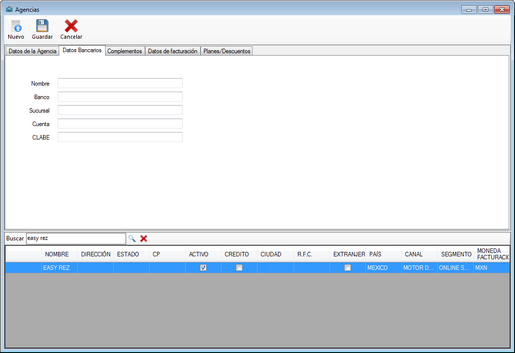 Ingrese el nombre de la Agencia Ingrese el nombre de la Agencia
| • | Indique el nombre del banco |
| • | Indique el número de cuenta |
| • | Ingrese la CLABE (Clave Bancaria Estandarizada). |
| • | Oprima Guardar  y la agencia se encontrará almacenada en el sistema. y la agencia se encontrará almacenada en el sistema. |
|
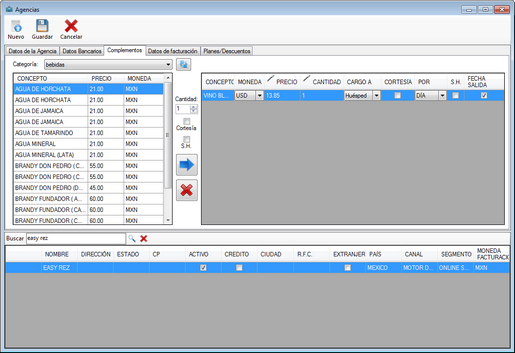 Los complementos en la agencia se cargaran automáticamente al registro del huéspedes ya sea con un cargo o por cortesía como parte de la agencia, según la configuración que se presenta a continuación. Los complementos en la agencia se cargaran automáticamente al registro del huéspedes ya sea con un cargo o por cortesía como parte de la agencia, según la configuración que se presenta a continuación.
| • | Seleccione la categoría en la que se encuentra el complemento a ingresar |
| • | Indique la cantidad de complementos a ingresar |
| • | Seleccione si el complemento será Cortesía |
| • | Seleccione si el será Servicio a la habitación (S.H) |
| • | Presione el botón Agregar  |
| • | Observará en las columnas de la izquierda el complemento seleccionado |
| • | Edite la moneda en la que se cobrará el complemento |
| • | Al presionar doble clic en la columna de Precio éste podrá ser editado al igual que la cantidad. |
| • | Indique a quien se le realizará el Cargo al huésped o ala agencia |
| • | Indique si en un solo día se realizarán los cargos o todos los días según la estancia e indique si se proporcionara la fecha de salida. |
|
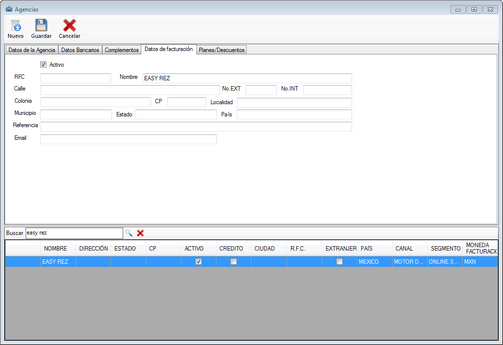 En esta sección ingresará los datos de Facturación de la agencia En esta sección ingresará los datos de Facturación de la agencia
| • | Verifique que la opción Activo se encuentre seleccionada para utilizar estos datos cuando sean requeridos |
| • | Ingrese el RFC de la agencia |
| • | Proporcione la Dirección Fiscal |
| • | Ingrese la Localidad, Municipio, Estado y País |
| • | Indique una Referencia en cuanto a los Datos de Facturación |
| • | Finalmente proporcione un Email |
|
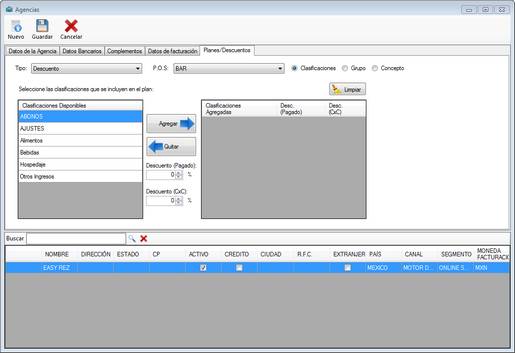 Al configurar esta sección el descuento se aplicará a todos aquellos registros creados con esta agencia. Al configurar esta sección el descuento se aplicará a todos aquellos registros creados con esta agencia.
| • | Seleccione en Tipo el Plan o Descuento |
| • | Si selecciona Descuento obtendrá esta ventana |
| o | Seleccione el Punto de venta donde aplicará el descuento |
| o | Indique a través de que criterio aplicará el descuento |
| o | Si selecciona por ejemplo Clasificaciones y Alimentos aplicará el descuento a todos los alimentos que el huésped consuma o bien si selecciona conceptos podrá indicar los conceptos específicos a los que se le aplicará el descuento en este plan. |
| o | Ingrese el porcentaje del Descuento cuando el cargo se pague al momento y cuando sea una cuenta por cobrar (opcional) |
| o | Presione el botón Agregar  |
| • | Si selecciona Plan obtendrá una lista de planes previamente configurados en en el catálogo de Planes |
| o | Seleccione el plan que le aplicará al registro |
|
Al ingresar la información en todas las pestañas presione finalmente en el botón Guardar 
Al finalizar de ingresar los datos el sistema lo guiará a otras secciones que le permitirán finalizar con este proceso
| • | Al oprimir guardar este le preguntara si desea guardar los datos |
| • | Obtendrá la siguiente ventana |

| • | Al presionar Sí el sistema le indicará que debe asignar un tipo de Moneda |
| • | Al presionar Aceptar este lo enviará a la sección de Temporadas |
| • | Realice el procedimiento de esta sección y la Agencia se encontrará guardada con la tarifa y su respectiva temporada |
| • | Si presiona No obtendrá lo siguiente |

| • | Al presionar Si obtendrá la siguiente ventana en la que deberá seleccionar el nombre de la tarifa con la que desea vincular |
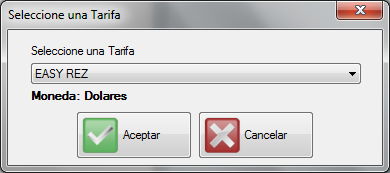
| • | Finalice el resguardo de la agencia con el botón Aceptar |
 NOTAS: NOTAS:
| • | De no asignar una tarifa a una agencia, al momento de realizar un registro con esta, causará un conflicto, por lo que el sistema le dará una alerta para evitar esos errores. |

| • | Al seleccionar dicha agencia el sistema le advertirá que no contiene una tarifa |
|
|
|
![]() Ingresar la moneda de facturación
Ingresar la moneda de facturación![]()